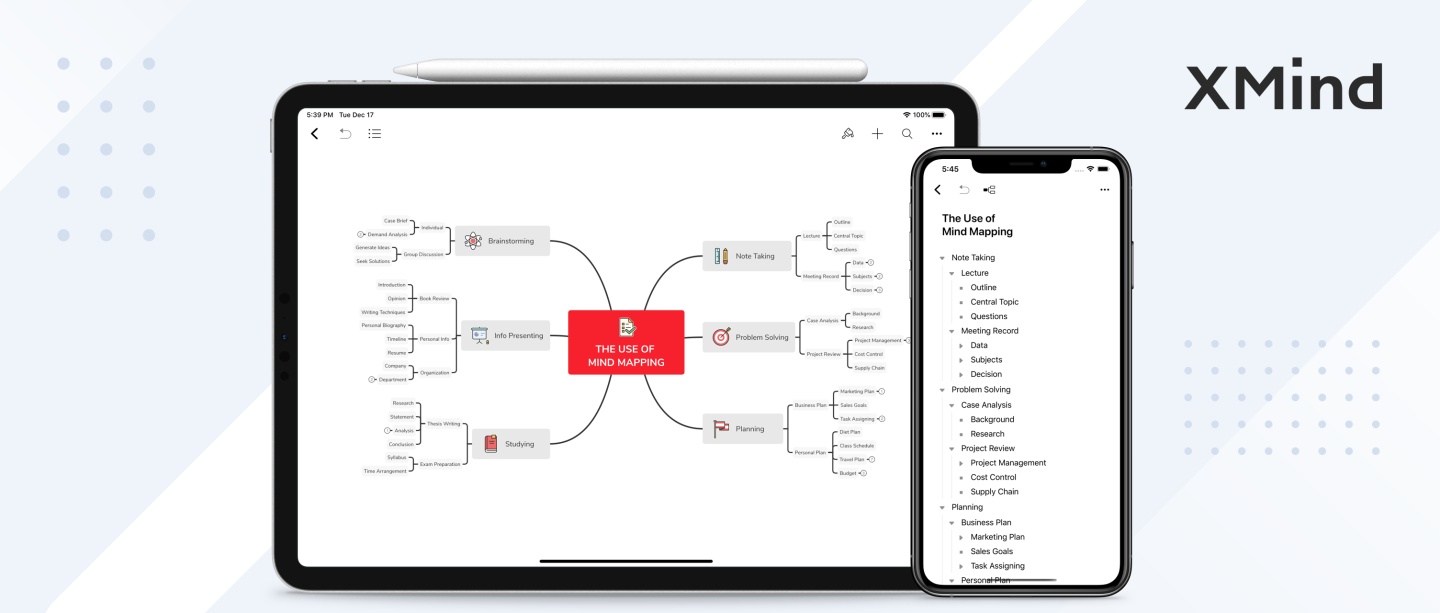
准备好,iOS 版 XMind 年度超强更新来了!
新版极大地提升了 XMind 在 iOS 平台上绘制思维导图的体验,让你用自己的方式,更简单直观地进行思维导图的绘制。坐稳扶好,让我们一起来看看本次更新的亮点。
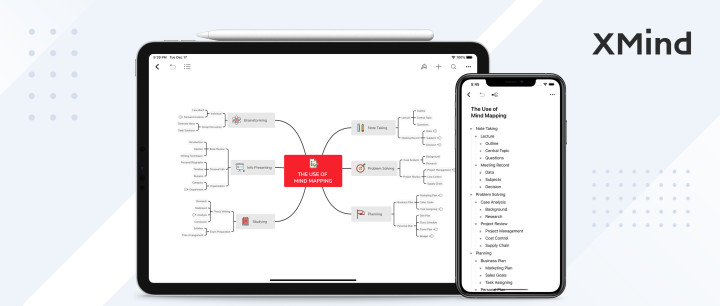
绘图功能
自由绘制,创意无限
思维导图的意义在于让思维不受限。新增「绘图功能」,搭配 Apple Pencil 让你任意挥洒创意,打破线框的束缚,享受随意涂鸦/书写的自由。
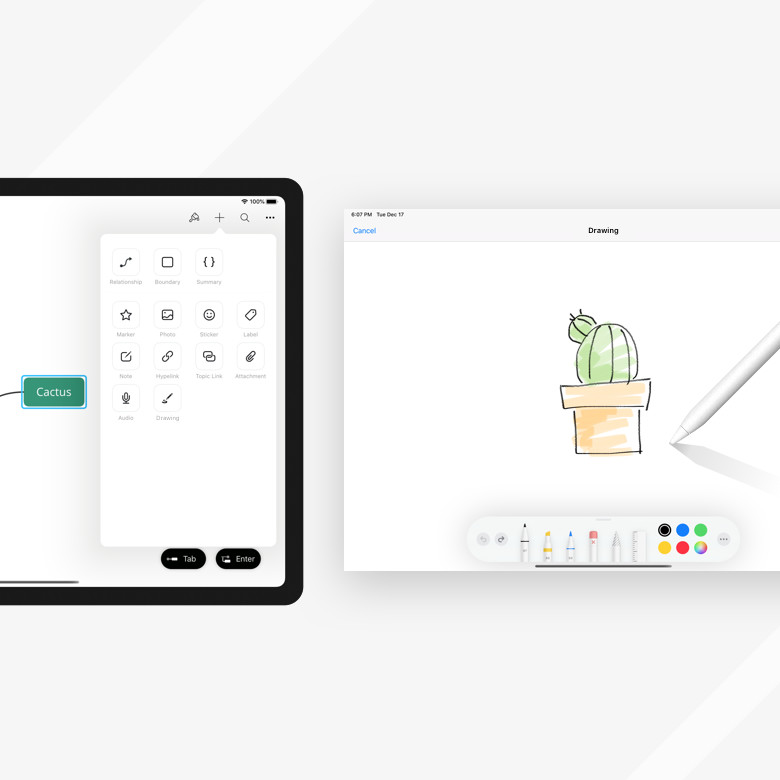
可以随手涂涂画画,手写数理化公式,或者绘制线框图等各种骚操作,画/写完即作为图片插入主题中。无需借助他者,简化了工作流,绘图的效率得到极大提升。
使用方法:选中主题,在插入面板「+」中点击「绘图」即可唤出手绘面板,绘制完点击完成即可作为图片插入主题中。
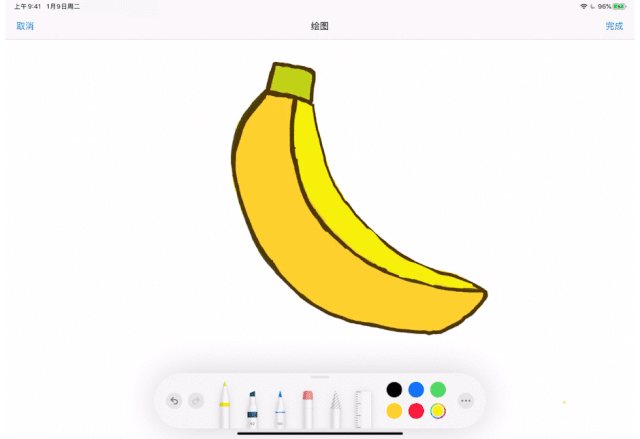
大纲视图
列表查看,清晰直观
「大纲视图」以一种新的方式组织你的思维,让你像列表一样查看和编辑思维导图,不仅在输入上更快速高效,查看时也更清晰直观。
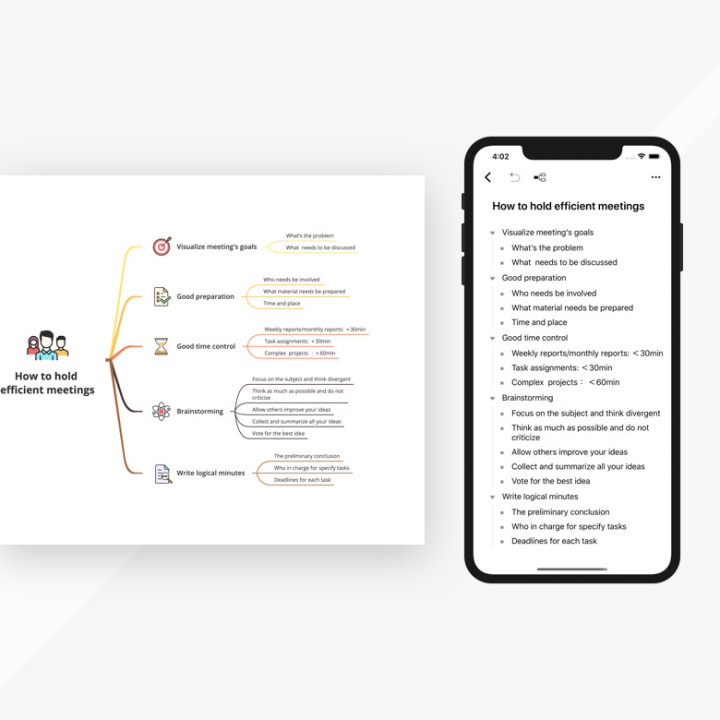
在小屏上绘制思维导图,屏幕有诸多局限,支持了「大纲视图」的 iOS 版 XMind 在内容输入和查看上有了更多便捷性,和思维导图模式的无缝切换也让你在整理思维上更得心应手。
使用方法:点击界面上方的「大纲视图」按钮即可进行切换。
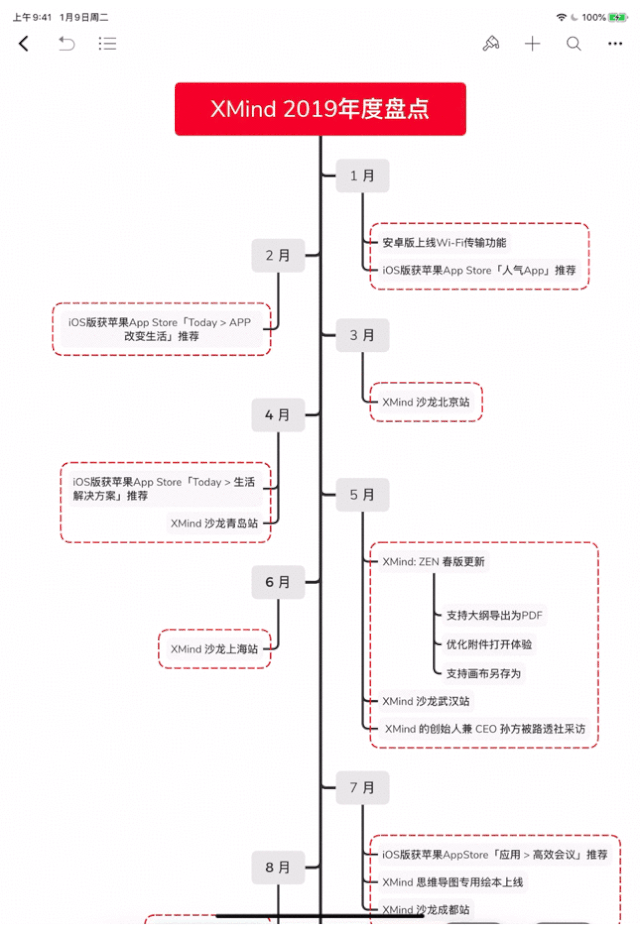
支持多窗口
双开文件,提升效率
新版支持 iPadOS 多窗口特性,可以在「分屏浏览」的左右两侧同时打开 XMind app,并排处理两份 XMind 文件。可以对不同的导图进行参考对照、修改、合并导图的操作,更方便你进行思维的对比和整理,极大提升文件处理效率。
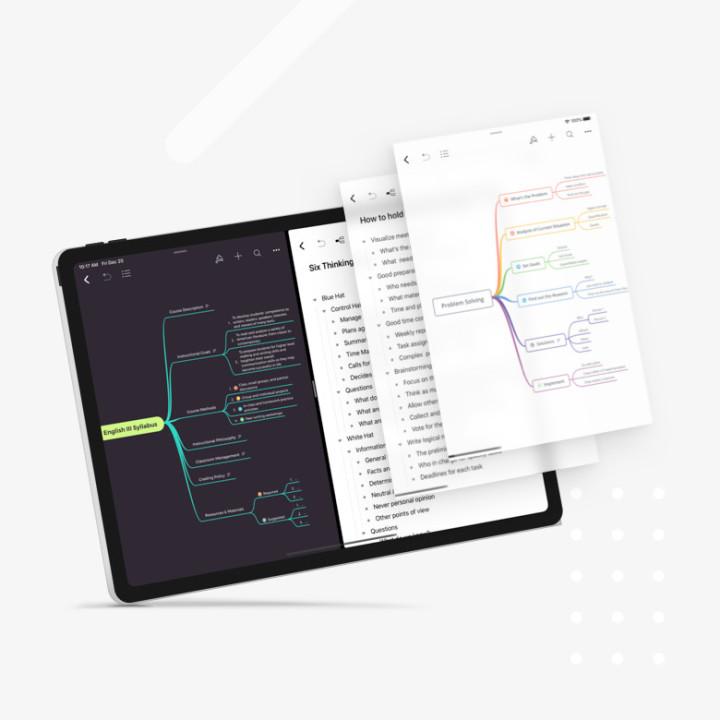
使用方法:在 iPad 上打开 XMind,从屏幕底部向上轻扫调出程序坞,轻触 XMind,拖到右侧即可将在两个空间窗口中打开 XMind 文件。
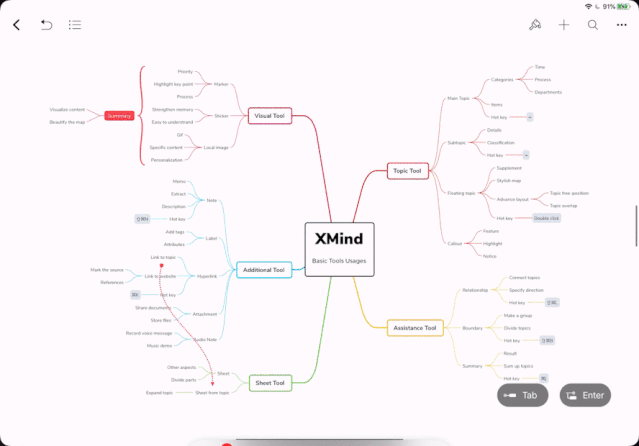
iOS 版 XMind 是我们赶在年末交上的满意答卷。你可以用「大纲视图」更方便地查看导图,也可以用「绘图功能」自由地进行创作,更可以并排处理两个 XMind 文件,整体绘图的自由度和便捷性得到极大提高。
现新版已上 App Store,可立即下载更新。




















 3664
3664

 被折叠的 条评论
为什么被折叠?
被折叠的 条评论
为什么被折叠?








